WhatsApp para PC: así se descarga, instala y usa la app para Windows y Mac
By softonic

WhatsApp para PC se trata de la versión instalable para Windows y Mac de la conocida app de mensajería. Con ella podremos chatear desde nuestro ordenador instalando un sencillo programa.
A continuación te explicamos cómo descargar, instalar y configurar WhatsApp para PC.
Nota: este artículo hace referencia a la aplicación de escritorio de WhatsApp. Si quieres información de WhatsApp Web haz clic aquí.
Cómo funciona WhatsApp para PC y Mac
1. Descarga e instala WhatsApp para PC
Haz clic en los botones de abajo para ir a la descarga para tu sistema operativo: en PC, WhatsApp es compatible desde Windows 7, mientras que en Mac te funcionará en las últimas versiones de OS X.
2. Vincula tu móvil con tu PC
Abre WhatsApp en el teléfono y accede a la sección WhatsApp Web. Esta se se encuentra en el menú de configuración de la app.
Verás que se te abre la cámara del teléfono. Acércala al código QR que te ha aparecido al iniciar el programa WhatsApp en tu PC, se verá así:
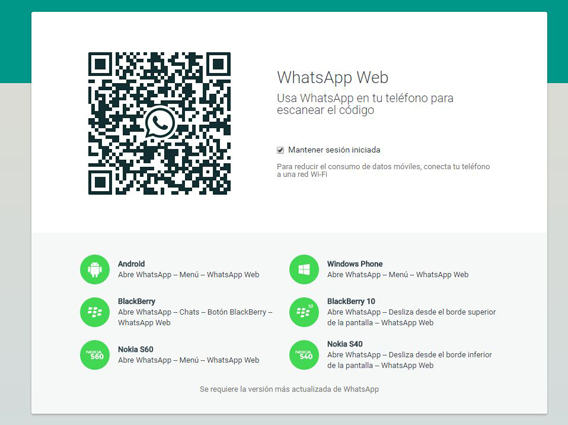 3. Disfruta de WhatsApp en tu PC pero…
3. Disfruta de WhatsApp en tu PC pero…
¡Enhorabuena! Ya se ha activado WhatsApp en tu PC, pero ojo: eso no significa que puedas usarlo independientemente del móvil, como ocurre en LINE o Telegram. La app de WhatsApp para Windows y Mac es simplemente una versión instalable de WhatsApp Web, del que aquí ya te hablamos largo y tendido. Es decir, para usarlo debes tener el teléfono conectado (ya sea vía WI-FI o conexión de datos) para recibir los mensajes.
¿Te queda alguna duda? Entonces sigue los pasos de este vídeo. El único paso que debes ca,biar es el 1: en vez de entrar en la web de WhatsApp debes descargar e instalar en tu PC o Mac el programa siguiendo los pasos de arriba.
Las ventajas de usar WhatsApp en el ordenador
Si tienes en cuenta esta limitación lo cierto es que usar WhatsApp en tu ordenador tiene algunas ventajas respecto a usarlo en el móvil:
1. Es útil para enviar a tus contactos documentos que tienes en tu PC
Además, las conexiones de PC suelen ser más rápidas, así que tus adjuntos se enviarán y recibirán antes.
2. Es más sencillo escribir textos largos y sin faltas
¡Evitarás los bochornos que produce el autocorrector!
3. También es práctico para gestionar y limpiar chats.
¿Cuántas veces has querido repasar y borrar conversaciones pero no lo has hecho por pereza? Con teclado y ratón este proceso es mucho más rápido.
Además de este par de ventajas, WhatsApp para PC y Mac tiene prácticamente las mismas opciones que su “hermano” para teléfonos: creación y gestión de grupos, configuración y edición del perfil, posibilidad de enviar notas de voz y/o fotos (siempre que tengas micrófono y/o camára en el PC, claro).
(https://www.softonic.com/articulos/whatsapp-pc-windows-mac-como-chatear)
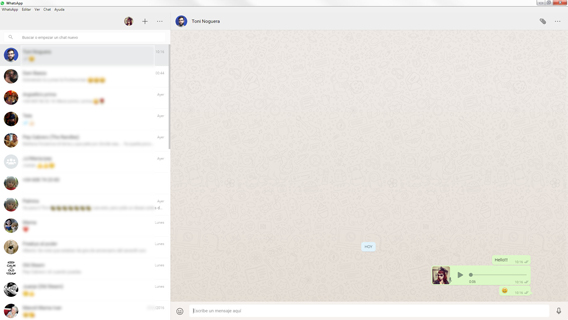
Comentarios
Publicar un comentario